
DCProject是一款计划项目进度的专业软件。DCProject中的样式丰富,能够满足各个领域用户的使用需求,特别是进度计划DCProject可以根据无分类方式显示,并且能进行多目标横向对比,和Project日历兼容,可以根据时间清晰分析项目进程。进度计划DCProject还能与Excel形成联动,更加方便用户使用,软件园提供进度计划DCProject的下载服务,下载进度计划DCProject其他版本,请到软件园!
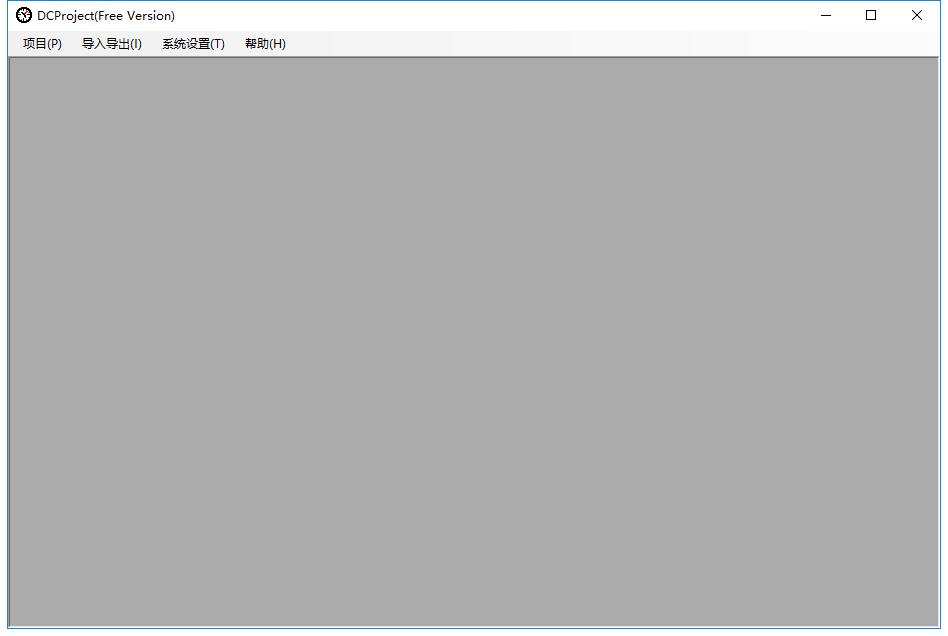
DCProject安装步骤
1、从软件园下载名为“dcproject50.rar”的DCProject软件包,将压缩包直接解压后得到X64和X86两种安装程序,用户需要依据电脑上安装的系统版本来选择。
注:解压压缩包需要使用压缩解压工具,推荐使用WinRAR,技术成熟可靠。WinRAR下载地址:http://www.onlinedown.net/soft/5.htm
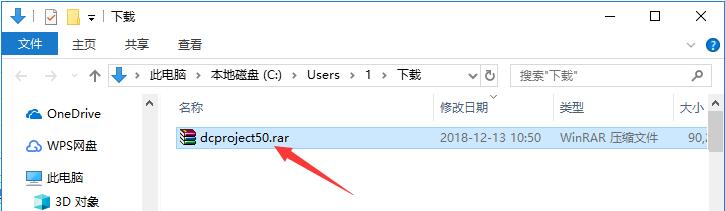
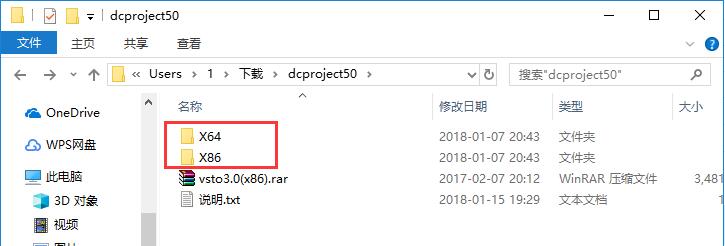
2、之后打开对应版本的的文件夹,左键双击打开“setup.exe”安装程序。
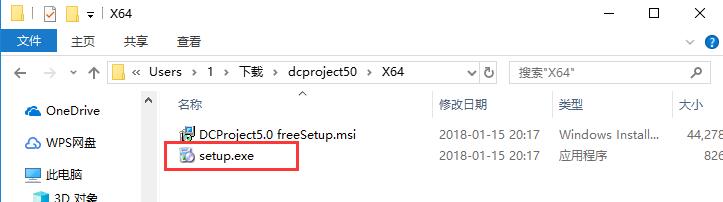
3、首先阅读相关许可协议,确保无异议后,点击下方的“接受”按钮。
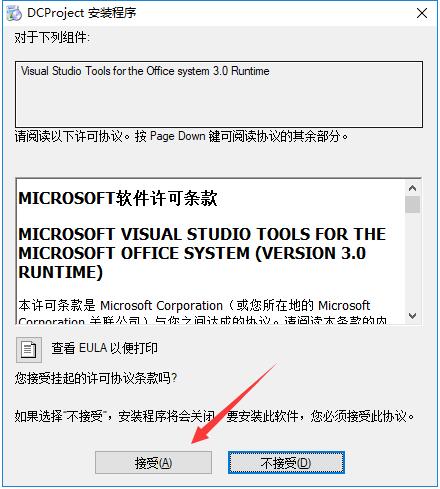
4、之后进入DCProject的安装程序,了解相关注意事项后,点击“下一步”。
5、点击“浏览”选择DCProject的安装目录,选定后点击“下一步”。
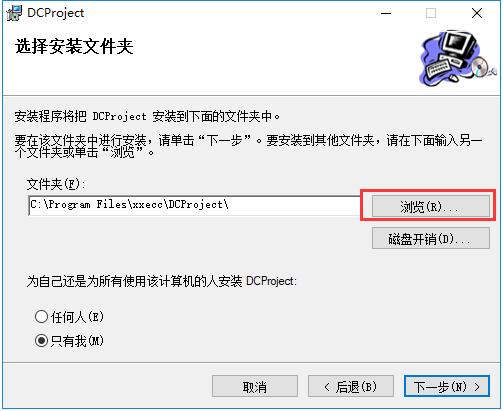
6、确认安装无误后,点击“下一步”开始安装。
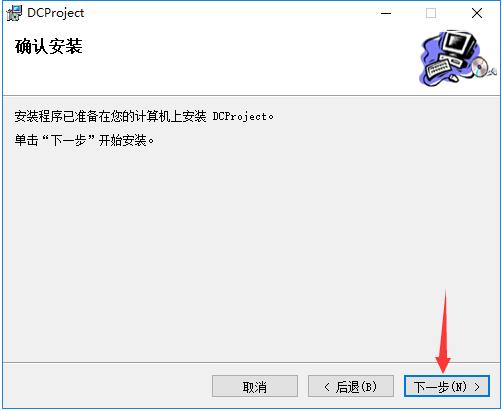
7、安装结束后,会自动跳转至安装完成界面,直接点击右下角的“关闭”按钮即可。
DCProject使用方法
1、打开安装好的DCProject,点击上方菜单栏中的“项目”按钮,然后点击下拉菜单中的“新建项目”功能。
2、这样就创建了一个新的项目表,我们在其中空白区域单击鼠标右键,然后在右键菜单中点击选择“表格样式”,这样可以进行表格内容设置,可以按照使用需要进行调整。
3、之后再次在空白区域单击右键,将鼠标光标悬停在“插入”一栏,然后点击右键菜单中的“行”选项。
4、这样就在项目表中加入了新的计划了,我们可以通过在每一栏中使用鼠标左键双击来进行修改。
DCProject相关问题
DCProject怎么导出Excel?
1、首先,在DCProject中设置好计划,点击顶部菜单栏中的“导入导出”选项,
2、将鼠标光标悬停“导出”选项上,随后在右侧的子菜单中单击选择“MSExcel”。
3、点击下方的“…”按钮,设置导出的文件名和存放目录,全部选定后点击“导出”按钮即可。
进度计划横道图范本
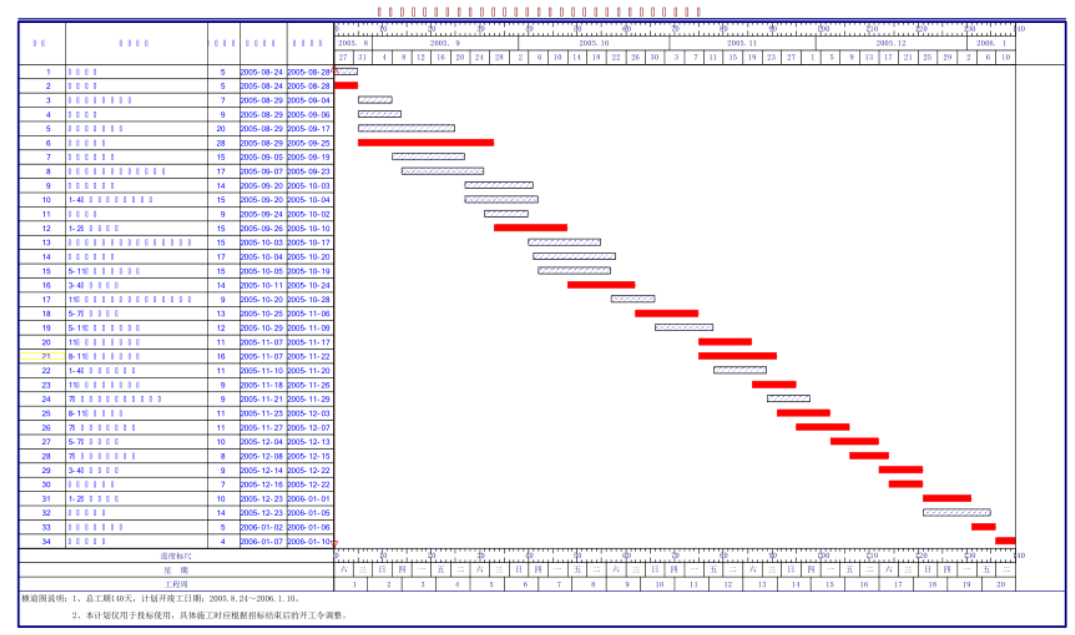
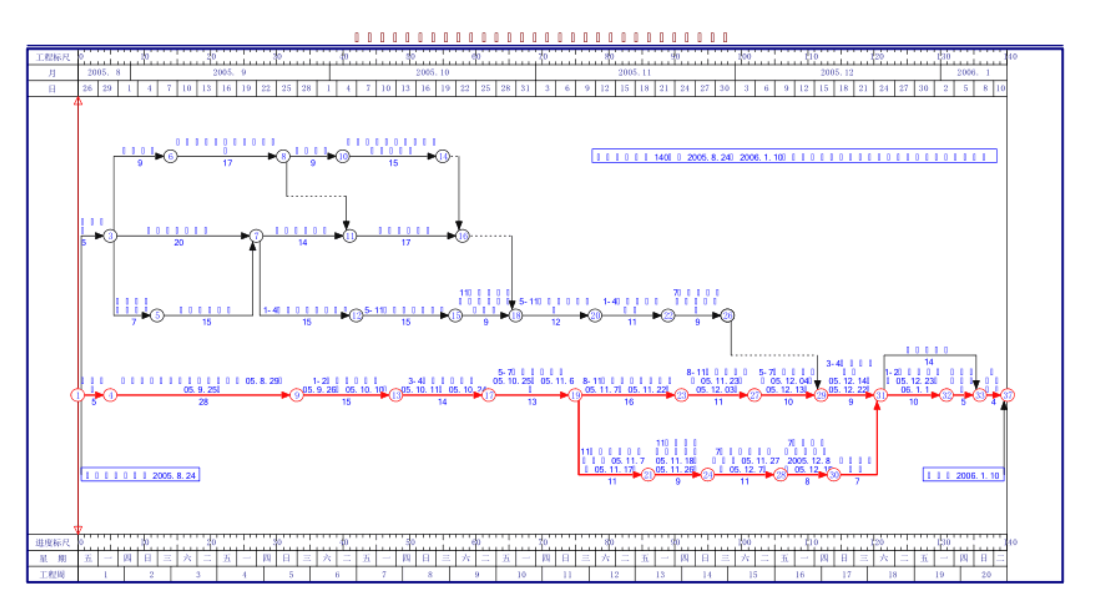
DCProject同类软件对比
DCProject和翰文进度计划软件都是用于进度计划的软件,能够让我们实时掌握工程进度、资金预算等数据。
1、DCProject的功能非常丰富,涵盖了进度计划需要涉及的各个方面,并且操作简单。DCProject不是完全免费软件,但是主要功能都是免费使用的,付费后的DCProject可以作为Excel辅助插件,让用户可以在Excel中直接编辑计划表,非常方便。
2、翰文进度计划软件是一款完全免费的进度计划软件,同样拥有非常全面的功能。但是翰文进度计划软件的打印功能不太完美,如果用户有大量计划图打印需求的话,翰文进度计划软件可能不太适合。
总的来说,两款软件大体功能类似,差异主要体现在细节上,用户可以按照使用需求来选择下载。
翰文进度计划软件下载地址:http://www.onlinedown.net/soft/111071.htm
DCProject更新日志
1、新增图例设置;
2、新增页码设置,可打印指定范围的页码;
3、能在win7 64位版本下运行;
4、修改打印预览与打印不一致问题;
5、增加导出到CAD图案功能;
6、修改了导出到Excel的一些错误;
7、第一页因时间长第一行不能对齐问题;
8、表格显现设置的一些错误;
9、日历时间班次的问题;
10、修改导出到CAD字体偏离的问题;
小编推荐:
DCProject作为一款进度计划软件,功能非常全面,在制定计划时可能涉及的各个方面都能在软件中找到,非常符合用户的使用需要。如果你也需要制定计划的话,就快来下载DCProject吧。本站还提供易利施工进度计划横道图软件、超人施工项目进度网络计划软件等供您下载。
- ASRock华擎880GM-LE FX主板BIOS
- ASRock华擎880GM-LE FX主板BIOS
- ASRock华擎880GM-LE FX主板BIOS
- Samsung三星ML-3750ND黑白激光打印机XPS驱动
- Samsung三星CLP-680ND彩色激光打印机XPS驱动
- ASrock华擎H61M-DG4主板BIOS
- ASrock华擎FM2A88X Pro+主板BIOS
- Samsung三星CLX-9201NA A3数码复合机扫描驱动
- ASrock华擎FM2A55 Pro+主板BIOS
- Samsung三星SCX-5637HR多功能一体机PCl驱动
- ASrock华擎960GM/U3S3 FX主板BIOS
- Samsung三星SCX-5637HR多功能一体机PS驱动
- ASrock华擎880GM-LE FX主板BIOS
- Samsung三星SCX-5637HR多功能一体机扫描驱动
- Samsung三星SL-K2200ND多功能一体机扫描驱动
- Pictary For Mac
- MultiBeast For Mac
- 格力KF-120LW/E(12368L)A1-HN2空调器使用安装说明书
- 格力KF-72LW/E(72368L)A1-HN2空调器使用安装说明书
- 格力KFR-50LW/E(50568L)A1-HN2空调器使用安装说明书
- Dell Inspiron 9400 无线网卡驱动 For XP
- 单位加强车辆管理工作总结
- 联想RJ610N彩色喷墨打印机说明书
- 联想LJ2650D激光打印机说明书
- 联想LJ2600D激光打印机说明书
- 博德之门3多款面部预设MOD v2.82
- 模拟人生4半蜘蛛网耳环MOD v3.35
- 魔兽世界乌龟服龟壳插件 v1.39
- 赛博朋克2077优雅连衣裙MOD v1.58
- 模拟人生4男士户外牛仔夹克MOD v3.54
- 海贼无双4 3Dmigoto模组管理器 v2.65
- 星空质量效应米兰达服装MOD v3.3
- 模拟人生4女性时尚针织毛衣MOD v1.89
- 魔兽世界乌龟服龟壳工具 v3.30
- 艾尔登法环EBB梅琳娜MOD v1.2
- powdered
- powdered sugar
- powder keg
- powder puff
- powder room
- power
- power(-assisted) steering
- power base
- powerboat
- power breakfast/lunch
- 你若问我
- 童话:小好奇历险电脑城
- 凡心似洁
- 墨.梦.追寻
- 康仙留梦
- 伤逝
- (网王)拒绝爱你
- 繁花似锦
- 野马也
- [师士传说同人/叶罗x叶重]求婚
- [BT下载][鲲鹏击浪][第22集][WEB-MKV/4.53G][国语配音/中文字幕][4K-2160P][H265][流媒体][BlackTV] 剧集 2023 大陆 剧情 连载
- [BT下载][鸣龙少年][第21集][WEB-MP4/1.53G][国语配音/中文字幕][4K-2160P][H265][流媒体][ZeroTV] 剧集 2023 大陆 剧情 连载
- [BT下载][鸣龙少年][第22集][WEB-MP4/1.16G][国语配音/中文字幕][4K-2160P][H265][流媒体][ZeroTV] 剧集 2023 大陆 剧情 连载
- [BT下载][偶然的社长 第三季][更至10集][韩语中字][HD-MP4][1080P] 剧集 2023 韩国 真人 连载
- [BT下载][跟我说爱我][更至10集][韩语中字][HD-MP4][1080P] 剧集 2023 韩国 爱情 连载
- [BT下载][只要动下手指][更至05集][韩语中字][HD-MP4][1080P] 剧集 2023 韩国 剧情 连载
- [BT下载][我的男人是丘比特][更至09集][韩语中字][HD-MP4][1080P] 剧集 2023 韩国 喜剧 连载
- [BT下载][沙之花也有春天][更至04集][韩语中字][HD-MP4][1080P] 剧集 2023 韩国 剧情 连载
- [BT下载][BTS纪念碑:超越星辰][更至04集][韩语中字][HD-MP4][1080P] 剧集 2023 韩国 纪录 连载
- [BT下载][今天也很可爱的狗][更至12集][韩语中字][HD-MP4][1080P] 剧集 2023 韩国 剧情 连载
- Win7显示cdmsnroot_s.sys文件受损如何解决?
- 怎么设置Win7自动关机 Win7自动关机的方法
- Win7如何打开注册表?Win7系统打开注册表的技巧
- Win10怎么设置分辨率 Win10分辨率设置常见问题
- Win7清理磁盘节省C盘空间的技巧
- Win10通过Compact压缩技术节省硬盘空间的方法
- Win10左侧导航栏出现两个U盘图标怎么办?
- 已安装迅雷下载时却还是提示安装该怎么办?
- Win8.1升级Win10遇到蓝屏怎么办?
- 如何在Win10上安装和卸载远程服务器管理工具